Pregledajte članak
PREUZIMANJE INSTALACIJSKE DATOTEKE
Na disku izradite novu mapu (npr. C:\Aleph 22 ZAG TEST instalacijske datoteke) i preuzmite instalacijsku datoteku testne ZAG baze na adresi http://iks.nsk.hr/aleph22/zagtestna/zagtestna.zip .
Nakon što preuzimanje završi, datoteku označite jednim pritiskom desne tipke miša, a zatim je raspakirajte jednim pritiskom lijeve tipke miša.
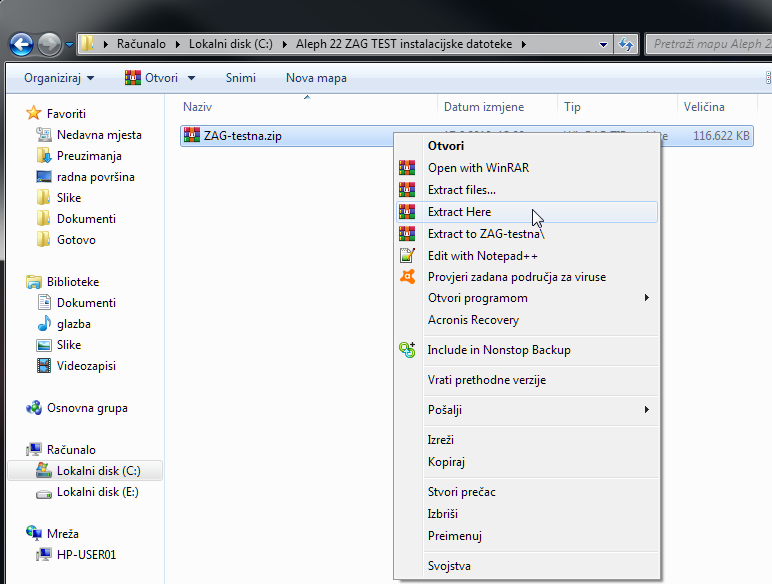
U mapi će se pojaviti raspakirane datoteke.
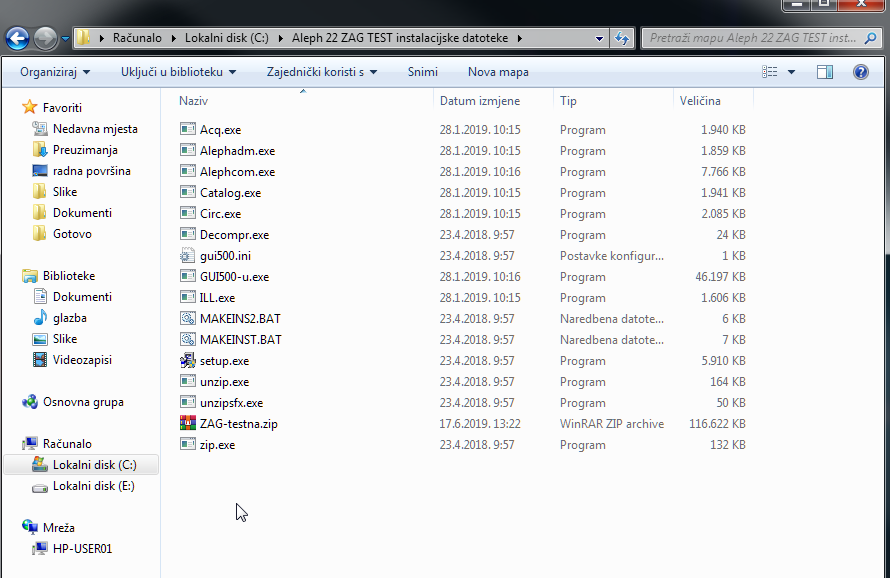
INSTALACIJA TESTNE VERZIJE ALEPHA v22
Pritiskom desne tipke miša na datoteku setup.exe otvorite izbornik, a zatim lijevom tipkom miša odaberite 'Pokreni kao administrator'.
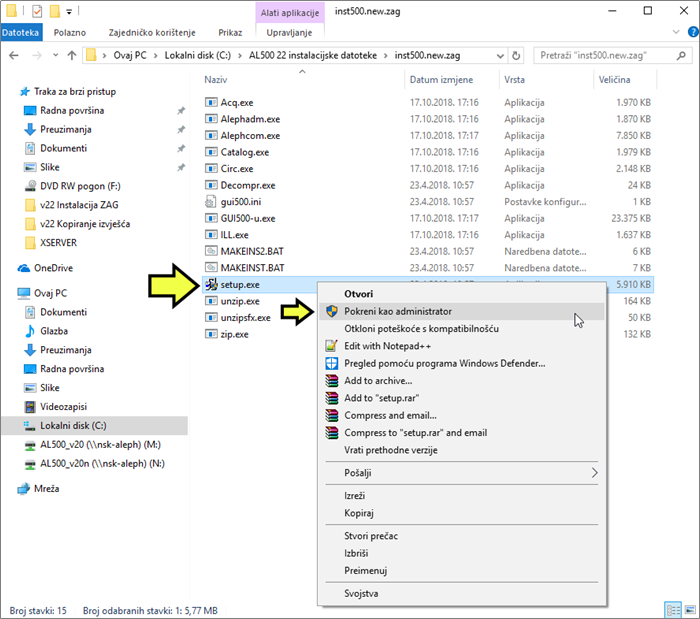
Započet će postupak instalacije.
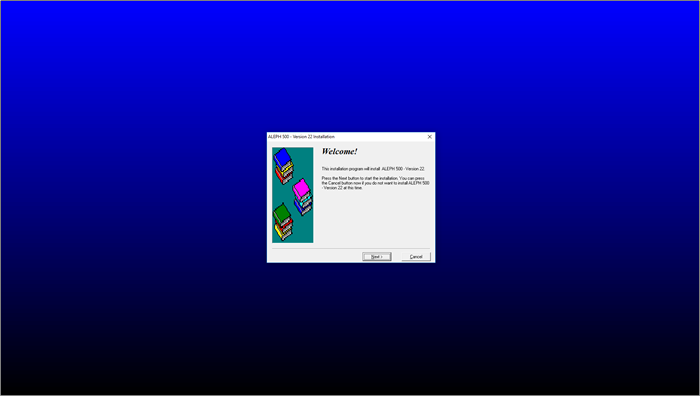
Prvo će se prikazati početna poruka u kojoj se navodi što ćete instalirati na Vaše računalo. Pritisnite [Next].
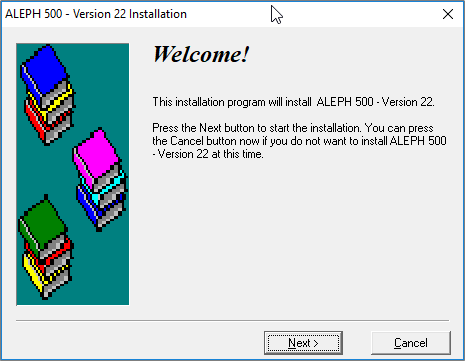
Zadano je odabrana 'Stand-alone' instalacija, pritisnite [Next].
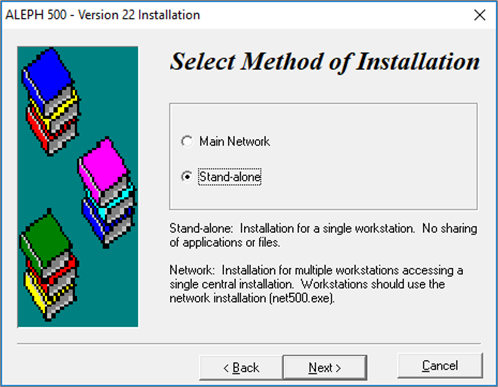
Zadano je odabrana tipična vrsta instalacije, pritisnite [Next].
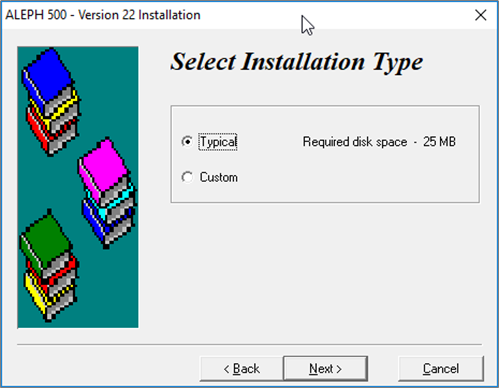
Zadano je odabrana odredišna mapa C:\AL500. Ako je nećete mijenjati, pritisnite [Next].
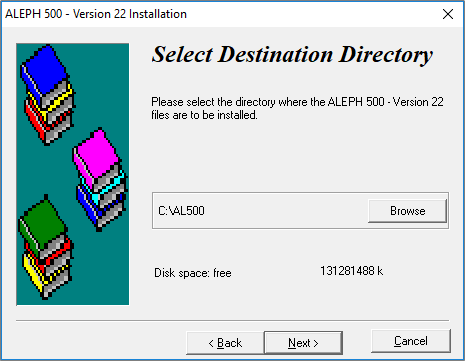
Odaberite naziv koji će biti vidljiv u popisu programa nakon što u Windowsima pritisnete Start, ovisno o verziji Windowsa. Možete ostaviti zadano ime ALEPH 500 ili nadodati o kojoj se verziji radi, npr. v22 ZAG test. Pritisnite [Next].
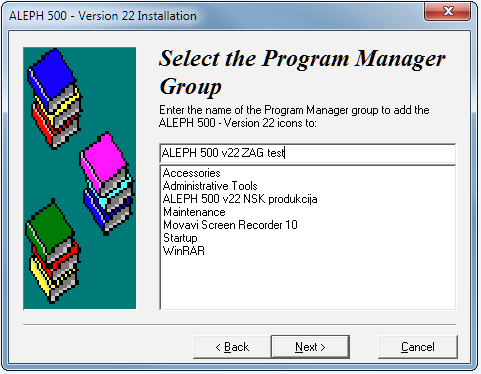
Ova mogućnost pri svakom pokretanju Aleph klijenta provjerava ima li izmjena na verziji, a zadano je uključena. Ukoliko one postoje, o tome ćete biti obaviješteni. Ostavite ovu mogućnost uključenom i pritisnite [Next].

Nakon što su definirane instalacijske postavke, pritisnite [Next] kako biste započeli postupak instalacije.
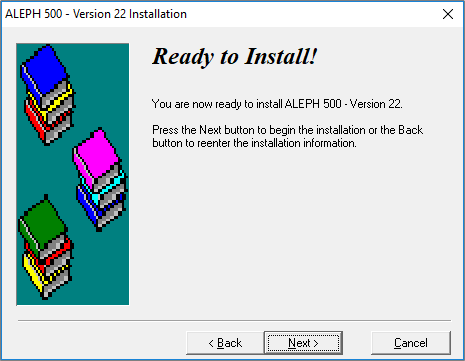
Na ekranu će se pojaviti prozor s postotkom napretka instalacije.
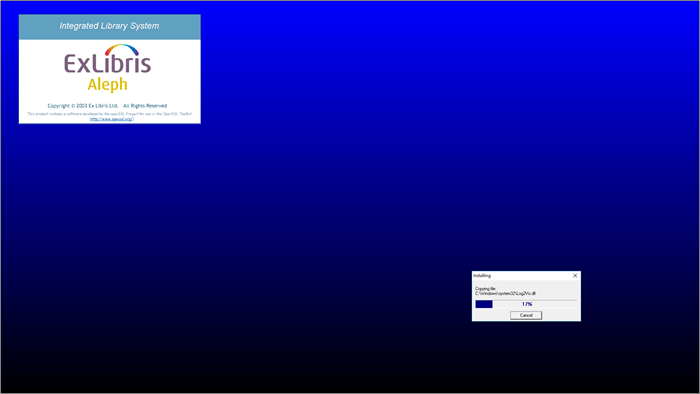
Nakratko će se otvoriti i prozor koji naznačuje instalaciju nužnih fontova. Po završetku kopiranja, pojavit će se pitanje želite li odmah ponovno pokrenuti Windowse. Poželjno je da to učinite odmah, upišite y i na tastaturi pritisnite Enter. Ukoliko namjeravate to učiniti kasnije, upišite n i pritisnite Enter, međutim nemojte zaboraviti na ponovno pokretanje Windowsa.
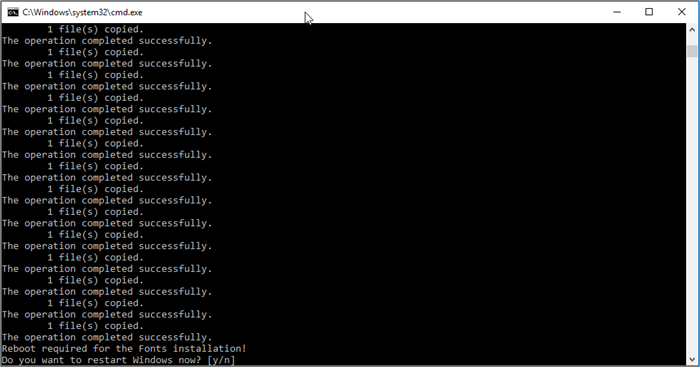
Ako ste pritisnuli y, računalo će se ponovno pokrenuti. Ako ste pritisnuli n, na ekranu će se pojaviti poruka da je instalacija završena.
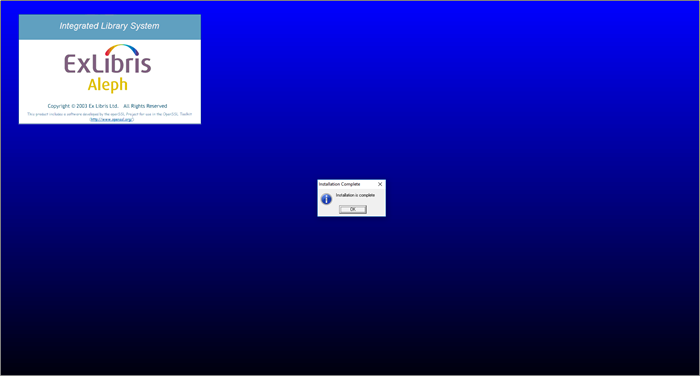
Otvorit će se i podsjetnik da je zbog fonta potrebno ponovno pokrenuti računalo.
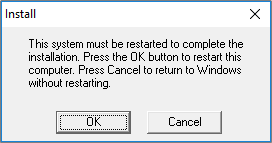
IZRADA PREČACA NA RADNOJ POVRŠINI
Na radnoj površini izradite novu mapu. Nakon što je otvorite pritiskom desne tipke miša otvorite izbornik i odaberite Novo, a zatim Prečac.
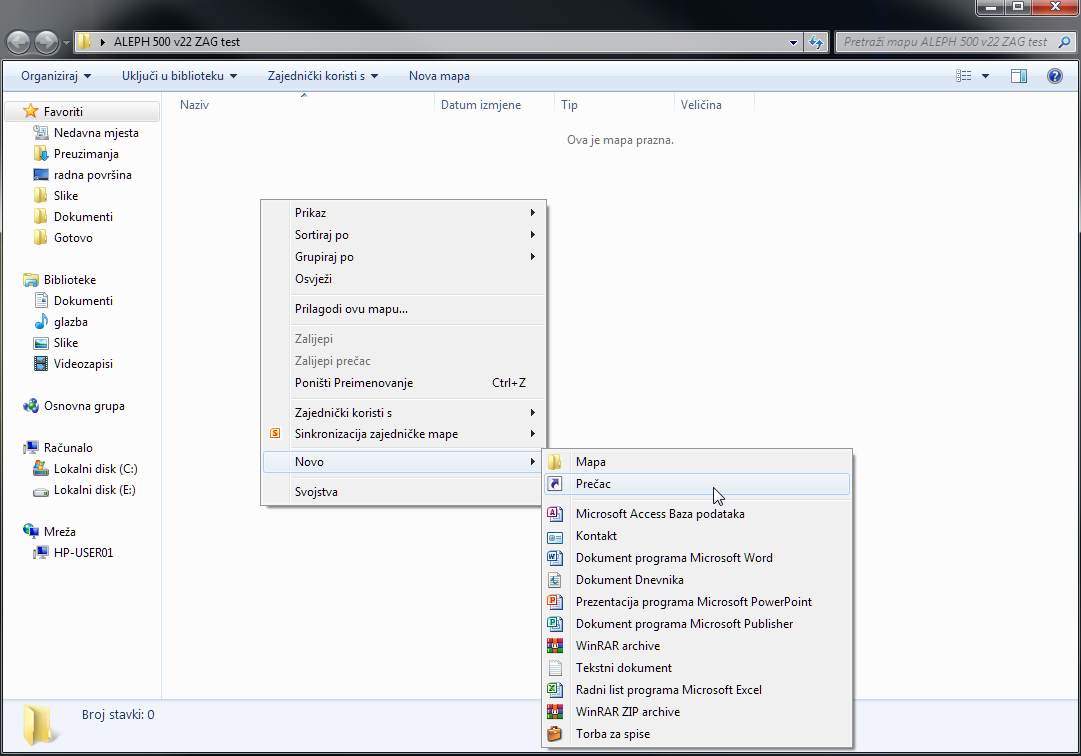
Otvorit će se prozor u kojem trebate pronaći izvršnu datoteku modula kojeg ćete koristiti. Pritisnite [Pregledaj].
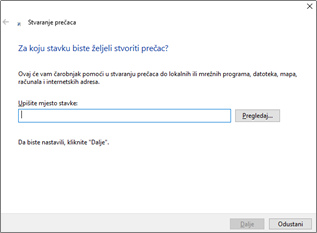
Lijevom tipkom miša pritisnite Ovaj PC (ili Računalo, što ovisi o verziji Windowsa) i pronađite mjesto na kojem ste instalirali Aleph. Za modul katalogizacije odredišna datoteka je .. AL500 v22 ZAG test\Catalog\bin\Catalog.exe. Pritisnite [U redu].
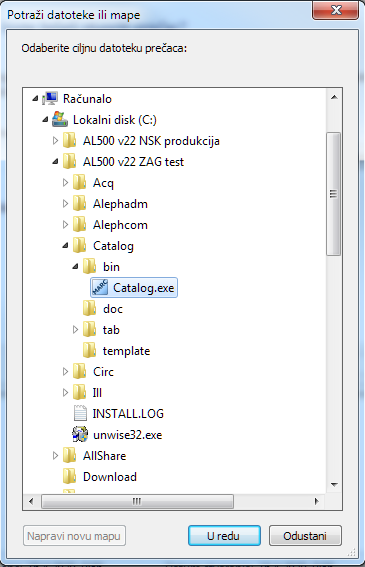
Otvorit će se prozor u kojem se nalazi putanja željenog prečaca. Pritisnite [Dalje].
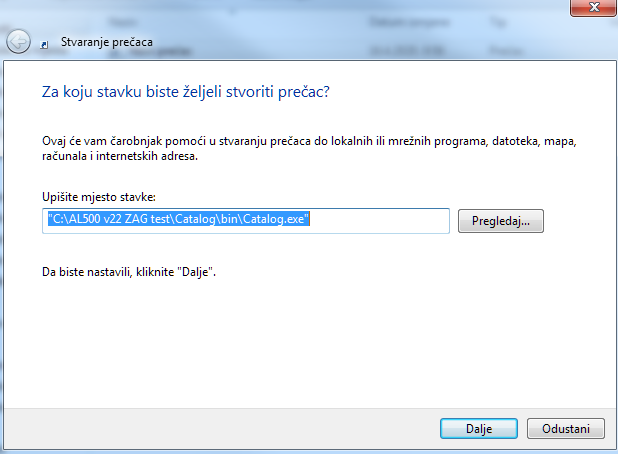
Promijenite naziv prečaca, ako to želite.
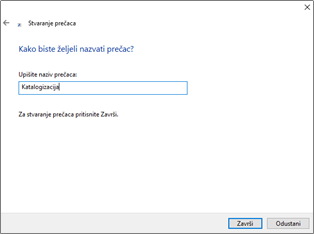
Pritisnite [Završi] kako bi se završio postupak izrade prečaca.
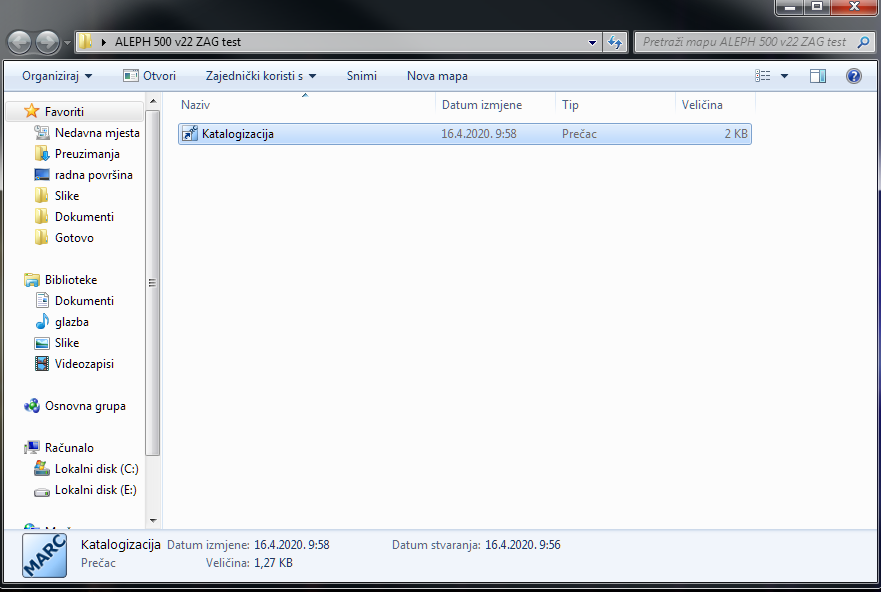
Po potrebi ponovite postupak za modul Nabave/Serijske (.. AL500\Acq\bin\Acq.exe) te za modul Cirkulacije (.. AL500\Circ\bin\Circ.exe).
PRVO POKRETANJE ALEPHA I AŽURIRANJE DATOTEKA
Kada prvi puta pokrenete neki od modula, sustav će provjeriti datoteke grafičkog korisničkog sučelja (engl. GUI - graphical user interface). Obvezno potvrdite dijaloški okvir na zaslonu, kako biste započeli postupak preuzimanja najnovijih datoteka instalirane verzije.
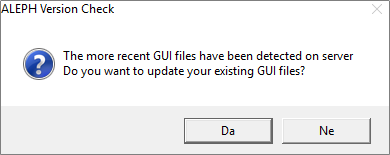
Obvezno pritisnite [Update All] kako biste pokrenuli preuzimanje najnovijih datoteka.
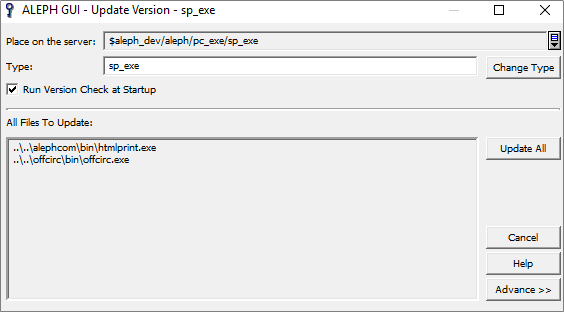
Prijavite se u Aleph sa svojim korisničkim imenom i zaporkom. Pohrana zaporke na testnoj bazi nije omogućena.
Ukoliko nemate korisničko ime i zaporku, odnosno ukoliko ste je zaboravili, zatražite je putem sustava za podršku.
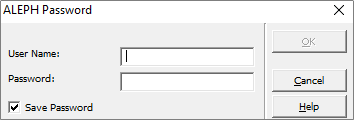
Prvim pokretanjem preuzimat će se datoteke s poslužitelja i kreirati mape za lokalnu pohranu određenih podataka.
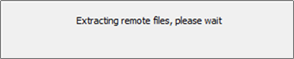
Ne prekidajte postupak raspakiravanja i preuzimanja datoteka s poslužitelja, jer to može uzrokovati grešku u radu modula, kao što je nemogućnost prijave u modul. Brzina ovog postupka ovisi o računalu, može trajati od nekoliko sekundi do nekoliko minuta. Preuzimanje datoteka s poslužitelja događa se samo pri prvom pokretanju modula te u slučaju kada se na poslužitelju rade određene izmjene koje modul pri pokretanju preuzima.
Ovime je postupak instalacije uspješno završen.
Imate li dodatna pitanja, posjetite stranicu Sustava za podršku (https://iks.nsk.hr/podrska/) i pošaljite prijavnicu u kategoriji Instalacija/Nadogradnja.

